Elmedia Video Player: Mac용 최고의 미디어 플레이어인가요?
엘미디어 비디오 플레이어 Mac 운영 체제용으로 설계된 모든 오디오 및 비디오 형식과 호환되는 고품질 미디어 플레이어입니다. 이 비디오 플레이어는 비디오를 재생 및 편집하고 세련된 스트리밍 경험을 제공합니다. 그 외에도 동영상 시청에 도움이 되는 여러 기능을 제공합니다. 이것들이 무엇인지 알고 싶습니까?
이 게시물은 Mac의 범용 미디어 플레이어 프로그램에 대해 알아야 할 포괄적인 세부 정보를 제공합니다. 또한 Windows 장치에서 액세스할 수 있는 비디오 플레이어를 제공합니다. 더 이상 논의하지 않고 다음 부분을 확인하십시오.
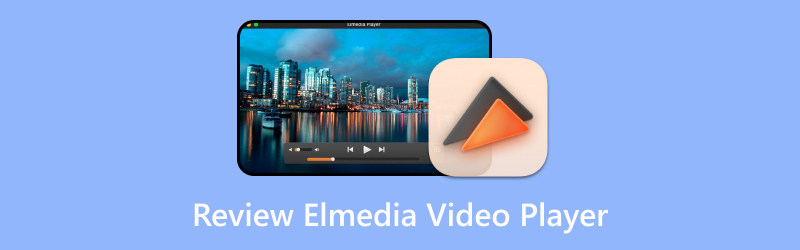
페이지 콘텐츠
1 부. Elmedia Video Player 란?
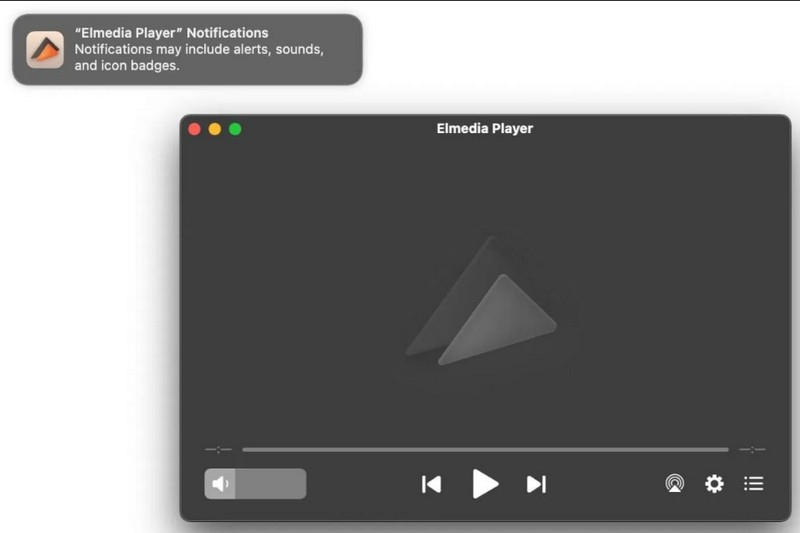
Elmedia Video Player는 Mac 사용자를 위해 설계된 가장 편리한 비디오 플레이어 중 하나입니다. 비디오 재생 외에도 오디오 파일 형식을 지원하므로 노래 재생에 적합하도록 만들어졌습니다. 이 비디오 플레이어는 로컬 미디어 파일을 다양한 플레이어로 스트리밍하는 고급 스트리밍 및 재생 옵션을 제공합니다. 온라인 비디오를 탐색하고 시청하는 데 사용할 수 있는 기본 브라우저 지원을 제공합니다. 비디오 플레이어에 대해 자세히 알아보려면 다른 세부 정보를 계속 읽으십시오.
상호 작용
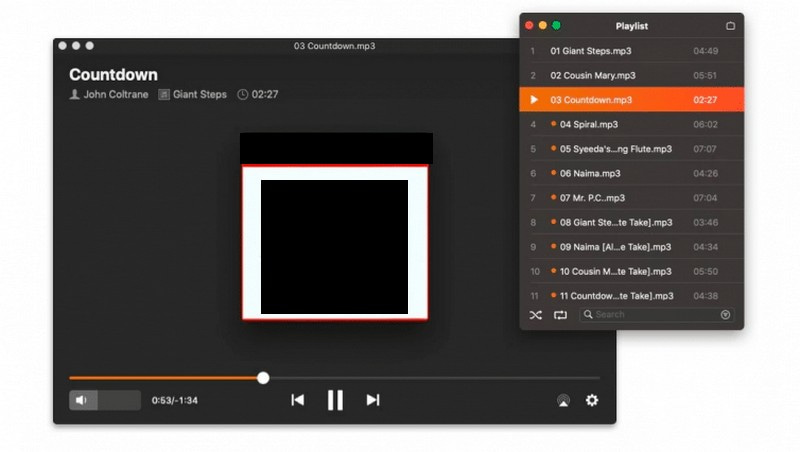
Elmedia는 초보자에게 친숙하고 깔끔한 인터페이스를 제공합니다. 이해하기 쉬운 인터페이스는 볼륨 컨트롤, 재생 목록, 재생 버튼, 브라우저, 스트리밍 및 설정을 보여줍니다. 미니멀리스트 유형의 사용자라면 눈에 띄는 색상 디자인으로 인터페이스의 스타일과 단순함을 확실히 좋아할 것입니다.
지원되는 파일 형식
| 지원되는 파일 형식 | 파일 이름 |
| 오디오 | 3GA, AAC, AC3, EAC3, ACM, AIF, AIFF, AMR, 원숭이, AU, CAF, 큐, DFF, DSF, DTS, FLAC, GSM, M4A, MP4, M4R, MKA, MP2, MPA, MP3, MPGA, OGG, OGA, OPUS, PCM, QCP, RA, SPX, VAW, WAW, WAV, WMA 및 WEBM. |
| 비디오 | 3GP, 3GPP, 3G2, 3IV, AMV, ASF, ASX, AVI, BDMV, DAT, DIVX, DV, DVR-MS, EXE, F4V, FLV, FLC, FLI, GXF, H264, HDV, M1V, MPEG, MPG, MPV, MP4, M4V, MPG4, MPEG4, M2T, M2TS, METS, TS, M2V, MPG2, MJP, MKV, MOV, QT, MQV, MTV, MXF, NSV, 너트, NUV, OGM, OGV, PMF, PVA, REC, RAM, RM, RMVB, RV, SWF, TP, TY, TY+, TIVO, VC1, VCD, VID, VFW, VOB, WEBM, WMV, XVID, YUV 및 Y4M. |
| 자막 | ASS, SSA, IDX, JSS, RT, SMI, SMIL, SRT, SUB, TXT, UTF, UTF, VTT 및 WEBVTT. |
주요 특징들
- 그것은 무엇이든 재생할 수 있습니다.
- 사용자 지정 가능한 재생 옵션이 있습니다.
- 지능형 비디오 튜닝 옵션을 제공합니다.
- 비디오를 복구하고 오디오를 다시 동기화할 수 있습니다.
- 단일 또는 일련의 스크린샷을 캡처할 수 있습니다.
장점 단점
이 섹션에서는 비디오 플레이어의 다음과 같은 장단점을 나열합니다. 이를 통해 미디어 플레이어에서 무엇을 기대하고 기대하는지 알게 될 것입니다.
장점:
- 사용자는 무료로 사용할 수 있습니다.
- 처음 사용자를 위해 설계된 비디오 플레이어입니다.
- 거의 모든 파일 형식을 재생하는 것과 호환됩니다.
- 사용자는 광고를 보지 않고도 온라인 비디오를 스트리밍할 수 있습니다.
- 단일 또는 일련의 여러 스냅샷을 캡처할 수 있습니다.
- 최대 4k 비디오를 지원할 수 있습니다.
- 이를 통해 사용자는 비디오에서 동기화되지 않은 오디오 및 자막을 수정할 수 있습니다.
단점:
- Windows에서는 사용할 수 없습니다.
- 완전 무료 비디오 플레이어는 아닙니다.
- 비디오 플레이어가 비디오 해상도를 줄이는 경우가 있습니다.
Part 2. 엘미디어 비디오 플레이어 사용법
Elmedia Video Player 사용법을 배우고 싶습니까? 그렇다면 저희가 도와드리겠습니다. 이 섹션에서는 해당 비디오 플레이어를 사용하여 비디오를 열고 재생하는 단계별 프로세스를 제시합니다. 더 이상 고민하지 않고 다음 세부 사항으로 진행하십시오.
1 단계. 시작하려면 Mac 컴퓨터에 비디오 플레이어를 다운로드하여 설치하십시오. 설치가 완료되면 프로그램을 실행하여 시작하십시오.
2 단계. 비디오 파일을 여는 방법에는 여러 가지가 있습니다. 드래그 앤 드롭 방법을 플레이어 섹션으로 직접 사용하거나 비디오 파일을 플레이어 창으로 드래그할 수 있습니다. 또한 선택할 수 있습니다. 파일 그리고 열다 메인 메뉴에서 또는 선택한 파일을 마우스 오른쪽 버튼으로 클릭하고 다음으로 열기.
3 단계. 그런 다음 비디오 파일이 플레이어 창에서 재생됩니다. 시청 환경을 개선하려면 설정을 조정하거나 변경해야 합니다.
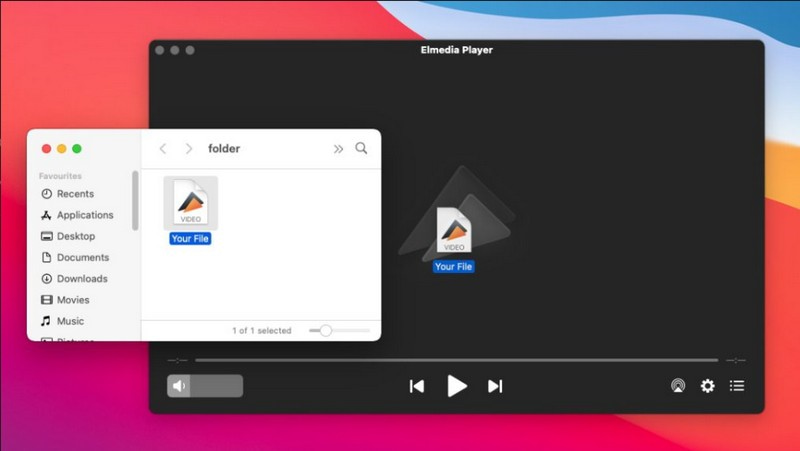
부품 3. Elmedia 비디오 플레이어 Windows 대안
안타깝게도 Elmedia Video Player는 Windows 운영 체제에서 액세스하거나 사용할 수 없습니다. Windows 사용자인 경우 장치와 호환되는 비디오 플레이어를 사용하는 것이 좋습니다. 적극 권장합니다 Vidmore 플레이어, 비디오를 재생하는 데 도움이 되는 최고의 Elmedia Video Player Windows 대안이기 때문입니다.
Vidmore Player는 여러 오디오 및 비디오 파일 형식을 재생할 수 있는 만능 미디어 플레이어입니다. 또한 DVD 및 Blu-ray 디스크, 폴더 및 ISO 이미지 파일을 재생할 수 있습니다. 이 비디오 플레이어는 무손실 사운드 효과와 고화질 이미지 품질을 유지하면서 재생할 수 있습니다. 그 외에도 메뉴, 제목, 챕터, 쇼 및 재생 목록 숨기기, 재생, 중지, 앞으로 가기 등에 대한 사용자 정의 컨트롤을 제공합니다. 오디오 및 비디오 트랙, 화면 크기, 효과, 채널 및 자막을 변경할 수 있습니다. 또한 동영상이 재생되는 동안 스냅샷을 찍어 마음에 드는 장면을 저장할 수 있습니다. Vidmore Player 사용 방법을 알아보기 위해 다음을 안내해 드립니다.
1 단계. 무엇보다 먼저 데스크톱에 비디오 플레이어를 다운로드하여 설치합니다. 완료되면 프로그램 실행을 진행하십시오.
2 단계. 여부를 선택할 수 있습니다. 파일 열기 또는 디스크 열기 동영상 플레이어에 콘텐츠를 추가합니다. 그런 다음 데스크탑 폴더를 열고 재생하려는 비디오 파일을 선택합니다.
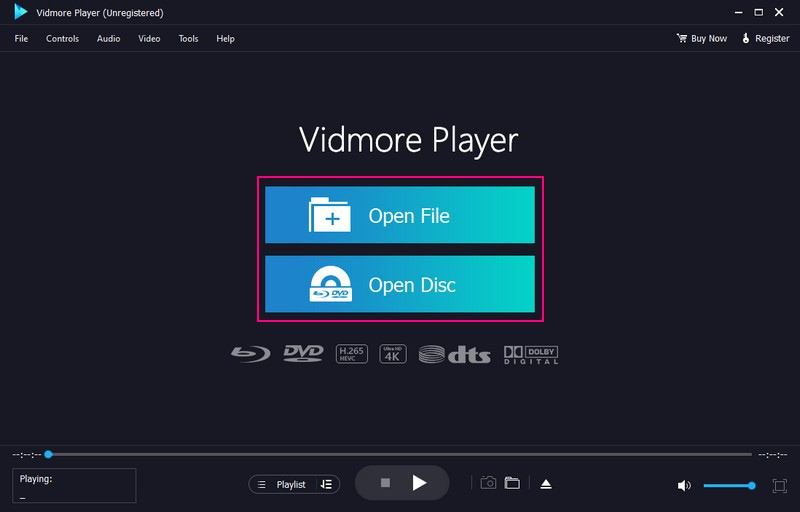
3 단계. 동영상을 가져오면 자동으로 재생되기 시작합니다. 로 향하다 컨트롤 탭 메뉴, 제목, 챕터, 재생, 볼륨 등을 제어할 수 있습니다. 로 이동 오디오 오디오 트랙을 끄거나 오디오 트랙 채널을 스테레오, 리버스 스테레오, 그리고 더. 로 이동 비디오 탭하여 비디오를 끄거나 부제. 그 외에도 보기 모드를 선택하여 다음을 수행할 수 있습니다. 전체 화면, 보통 크기, 더블 스크린, 절반 크기, 화면에 맞추기, 그리고 더.
비디오의 모양을 수정하려면 다음으로 이동하십시오. 도구 탭, 선택 효과, 제공된 기본 효과를 조정합니다. 당신은 조정할 수 있습니다 명도, 감마, 포화, 차이, 및 색조 당신의 취향에 따라.
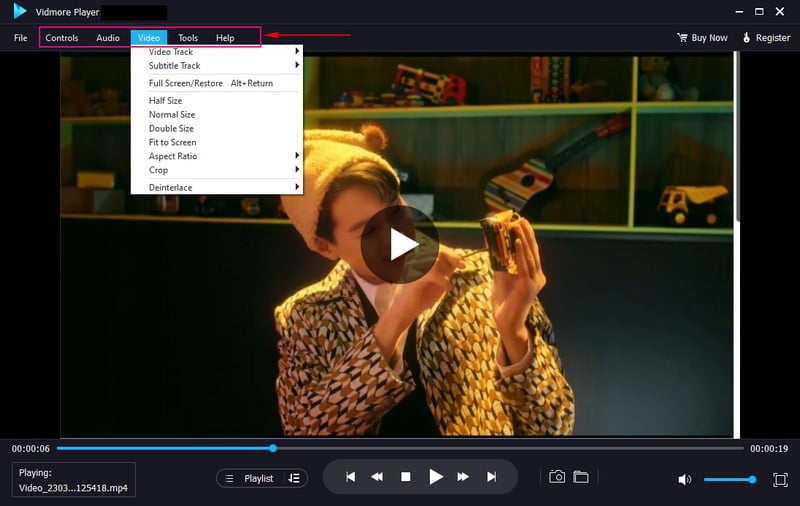
4 단계. 머리 카메라 비디오의 스크린샷을 찍으려면 화면 오른쪽 하단에 있는 버튼을 누르십시오. 그런 다음 스크린샷이 데스크탑 폴더에 자동으로 저장됩니다.
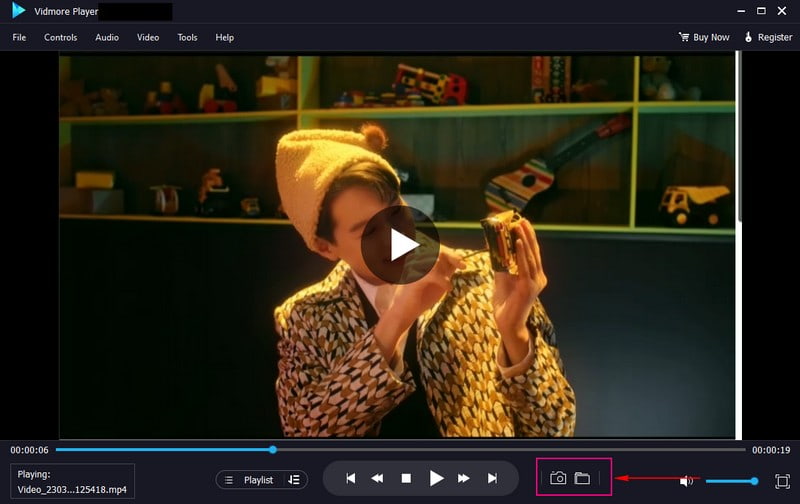
5 단계. 당신은 사용할 수 있습니다 놀이 다음과 같은 플레이어 창 아래의 버튼 플레이, 중지등을 통해 시청 환경을 제어할 수 있습니다.
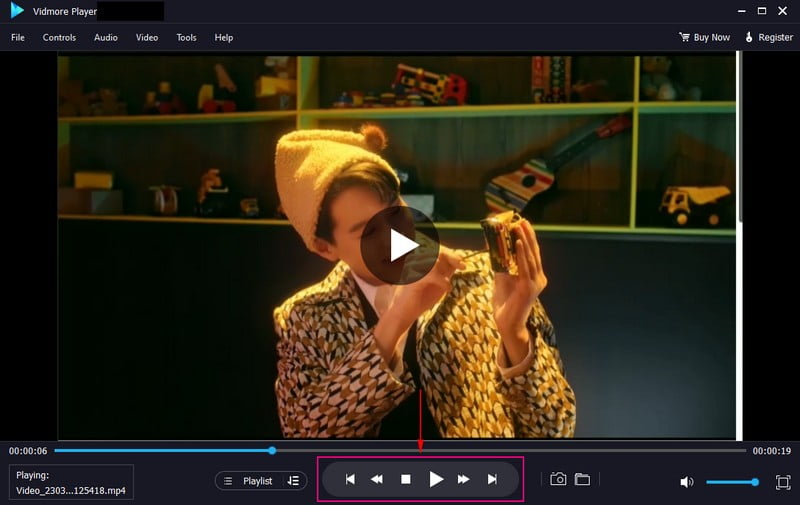
파트 4. Elmedia Video Player에 대한 FAQ
Elmedia가 VLC보다 나은가요?
Elmedia Video Player에는 직관적이고 현대적인 인터페이스가 있어 사용자가 프로그램을 빠르게 사용할 수 있습니다. 반대로 VLC는 구식으로 보이며 처음 사용하는 사용자가 탐색하기 어려울 수 있습니다.
Elmedia Player는 사용하기에 안전한가요?
비디오 플레이어 사용자는 보안 문제가 없습니다. 보안 기능을 최신 상태로 유지하기 위해 기능과 성능을 개선하는 지속적인 업데이트 때문입니다. 이를 통해 Elmedia Player는 항상 안전하게 사용할 수 있습니다.
엘미디어 플레이어는 무료인가요?
Elmedia Video Player에는 무료 버전과 유료 버전이 있습니다. 그러나 무료 버전은 기능이 제한되어 있고 유료 버전은 모든 기본 및 고급 기능에 액세스할 수 있습니다.
Elmedia 비용은 얼마입니까?
개인 패키지는 $19.95, 가족 패키지는 $39.95, 비즈니스 패키지는 $29.95입니다.
Elmedia에서 Youtube를 다운로드할 수 있습니까?
예! Elmedia는 사용자가 Youtube에서 무엇이든 다운로드할 수 있는 다운로드 기능이 있는 비디오 플레이어입니다.
결론
대한 포괄적인 정보를 배웠습니다. Mac용 Elmedia 비디오 플레이어, 기본 및 고급 기능이 포함되어 있습니다. 그러나 Windows 운영 체제에서는 사용할 수 없습니다. 이러한 이유로 Vidmore Player를 Windows 장치용 미디어 플레이어로 사용할 수 있습니다. 필요한 모든 것을 제공합니다. 옵션을 제어하고 고급 기능을 제공하며 시청 환경을 개선할 수 있습니다.


